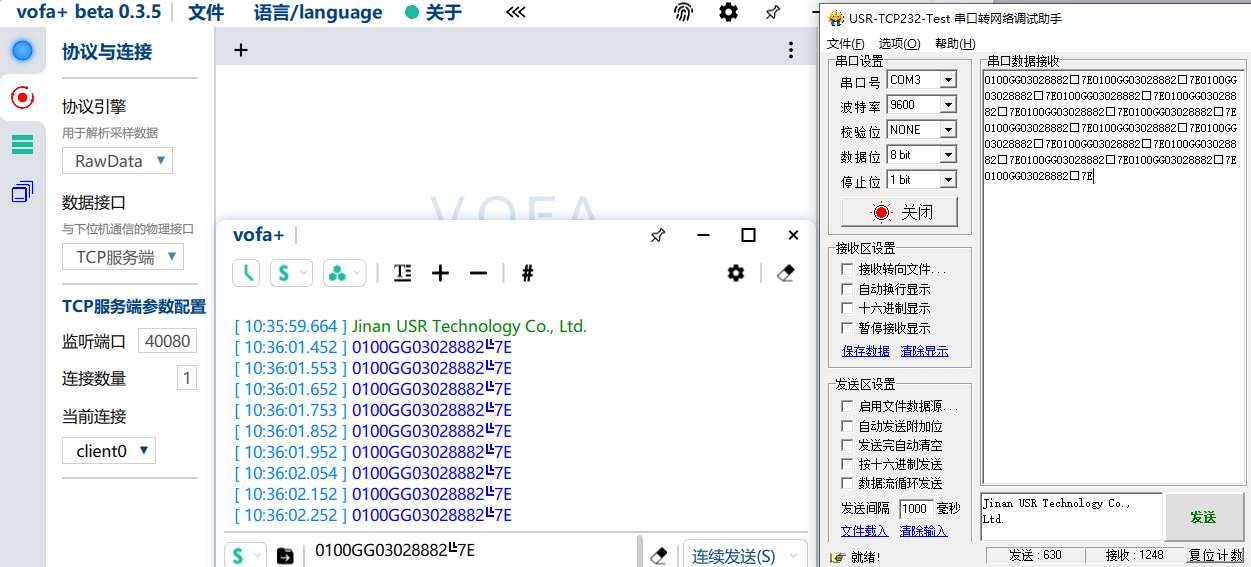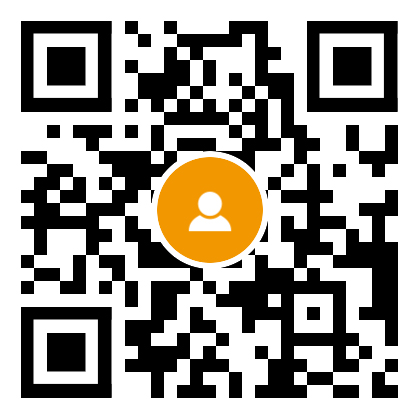电话
0571-87993259
背景简介
假设串口服务器的串口工作在“TCP客户端模式”下,主动与1台主机PC建立连接,同时主机能够读取或发送以太网数据给一个串口设备。
短链接功能可选(无数据,串口服务器将在规定时间后自动关闭网络连接)。
串口服务器(TCP客户端)的参数信息如下:
l IP地址:192.168.0.148
l 波特率:9600
l 校验位:None
l 数据位:8
l 停止位:1
主机PC(TCP服务端)的参数信息如下:
l IP地址:192.168.0.166
l 本地端口:40080
操作步骤
配置串口服务器的IP地址。
1. 登录Web配置界面,选择“系统设置 > IP地址配置 ”。
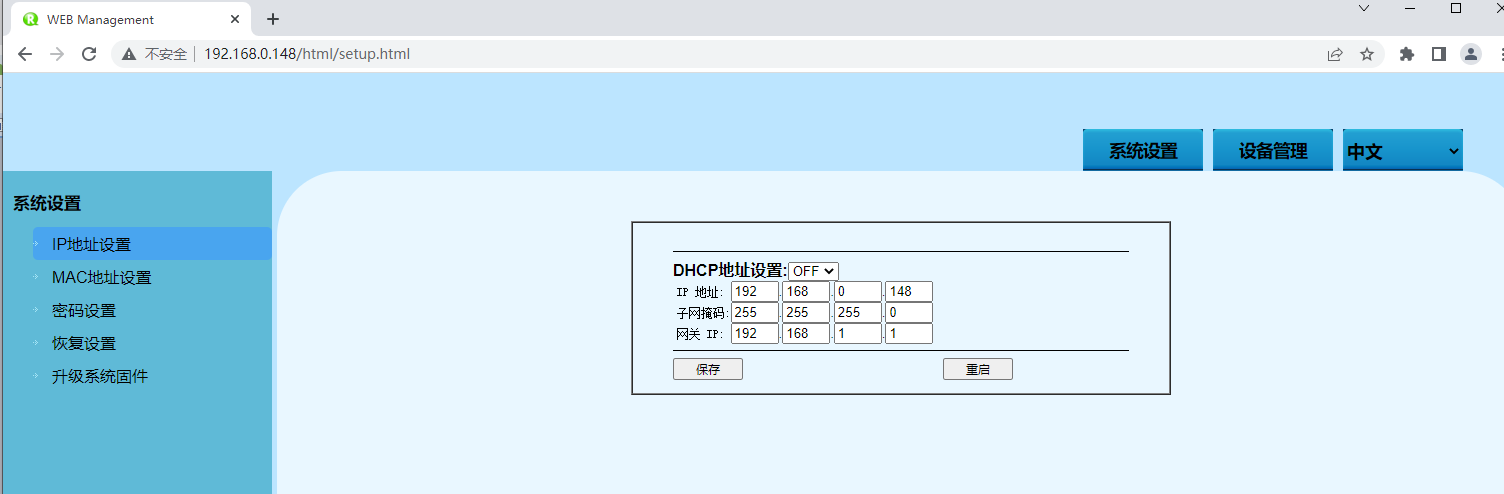
2. 在“使用以下IP地址”选项框中分别输入串口服务器对应的“IP地址”、“网络掩码”和“网关地址”。
3. 其他参数保持默认即可,单击“设置”。
步骤 1 配置串口参数信息。
1、登录Web配置界面,选择“设备管理 > 设备设置 > 串口设置”。
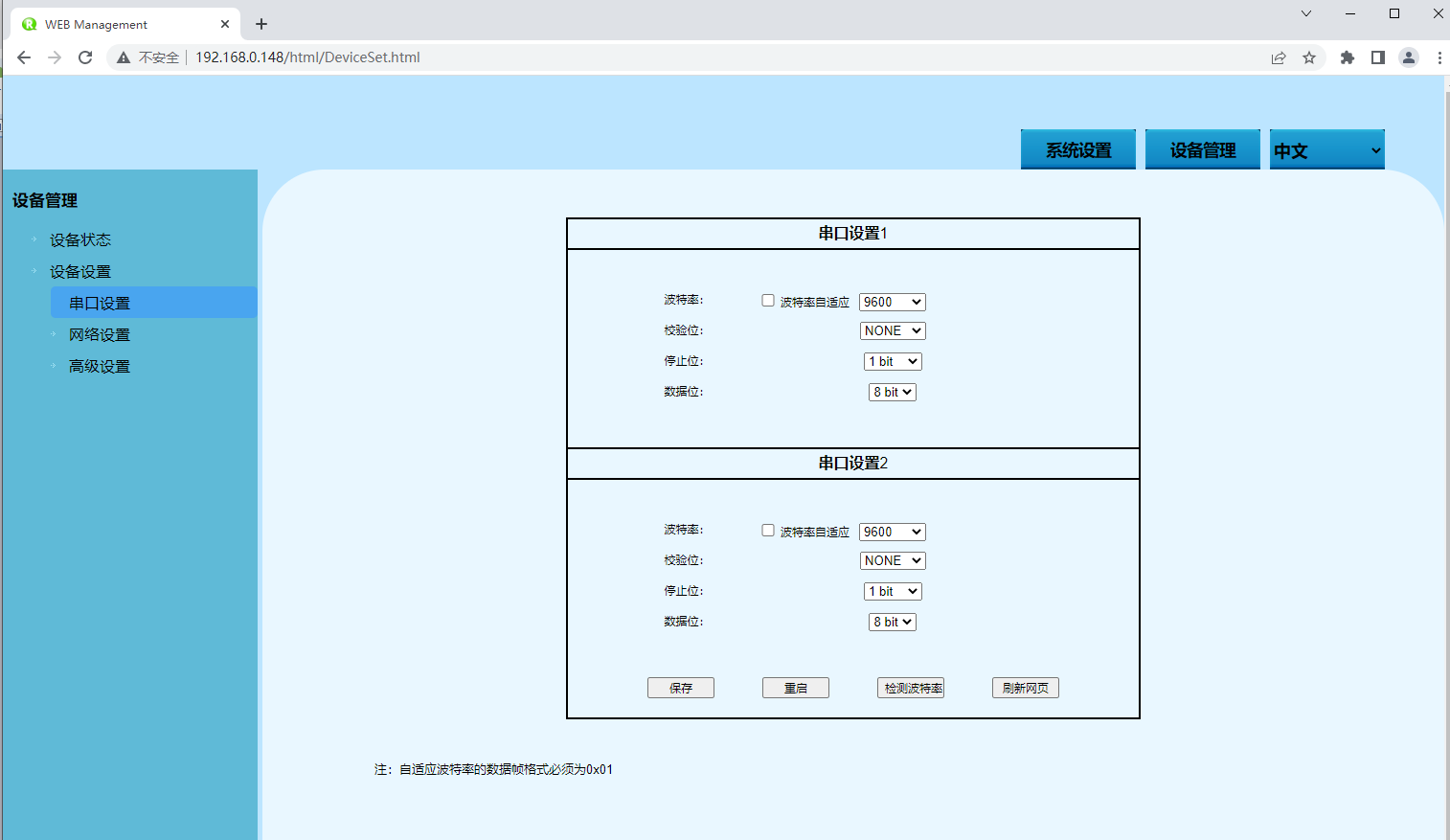
2、在“串口设置”选项框中分别设置“波特率”、“数据位”、“停止位”和“校验位”。
3、其他参数保持默认即可,单击“设置”。
步骤 2 配置串口服务器的工作模式。
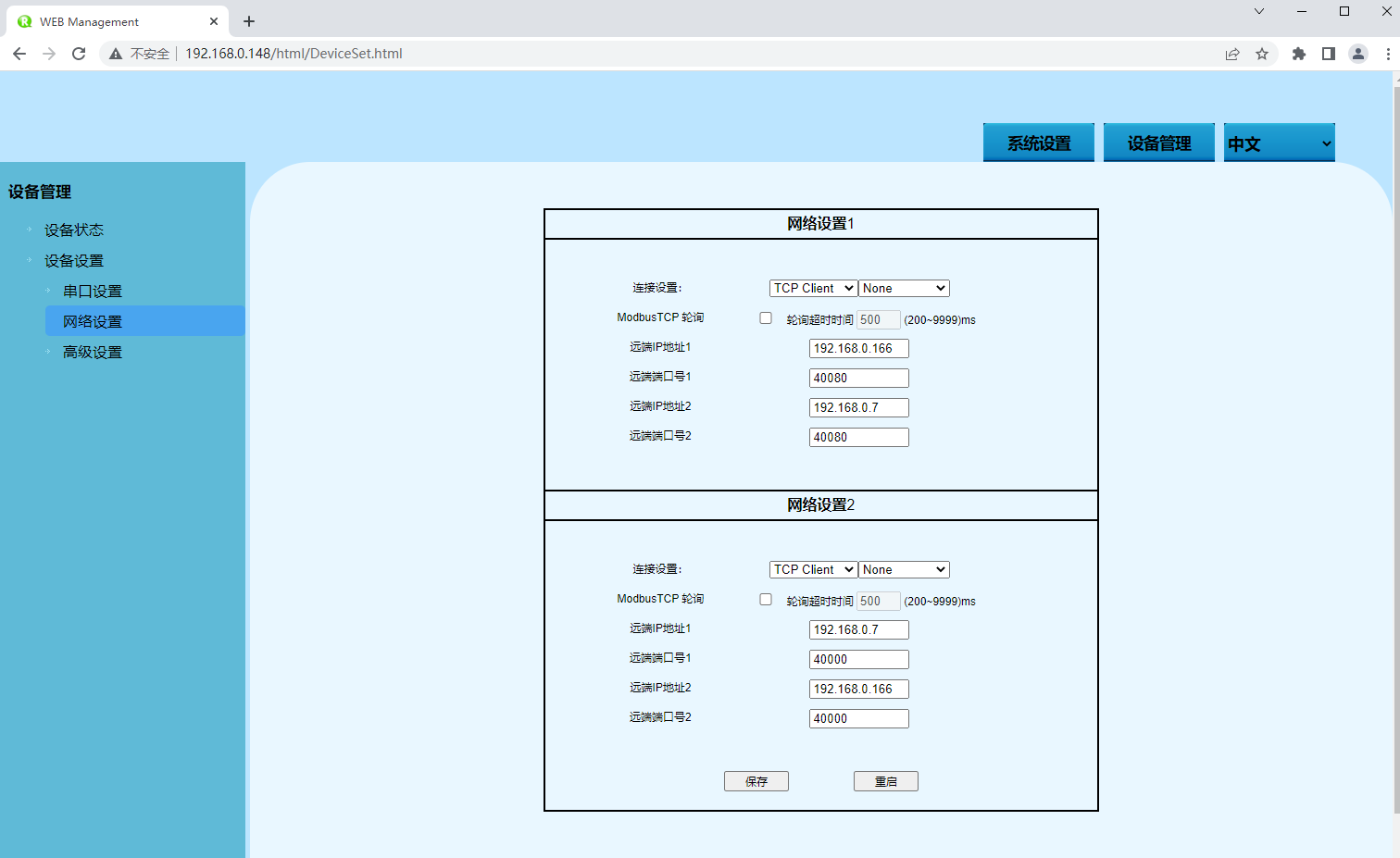
1. 单击“连接设置”下拉列表框,选择“TCP Client ”。
2. 在“远端IP1”文本框中输入主机PC的IP地址“192.168.0.166”。
3. 在“远端端口1”文本框中输入主机PC的本地端口号“40080”。
4. 最大连接数量请逐个测试四路客户端,逐个设置远端IP和远端端口。
5. 其他参数保持默认即可,单击设置。
6. (可选)选择“主菜单 > 系统管理 > 保存配置”,单击“保存配置”按钮,可避免因重启设备导致参数丢失。
步骤 3 运行“调试助手”软件,为主机创建TCP服务端。
1. 安装并运行“TCP/UDP SOCKET调试工具”软件,单击“创建连接”输入服务端端口。
2. 选中创建的TcpServer连接,监听。
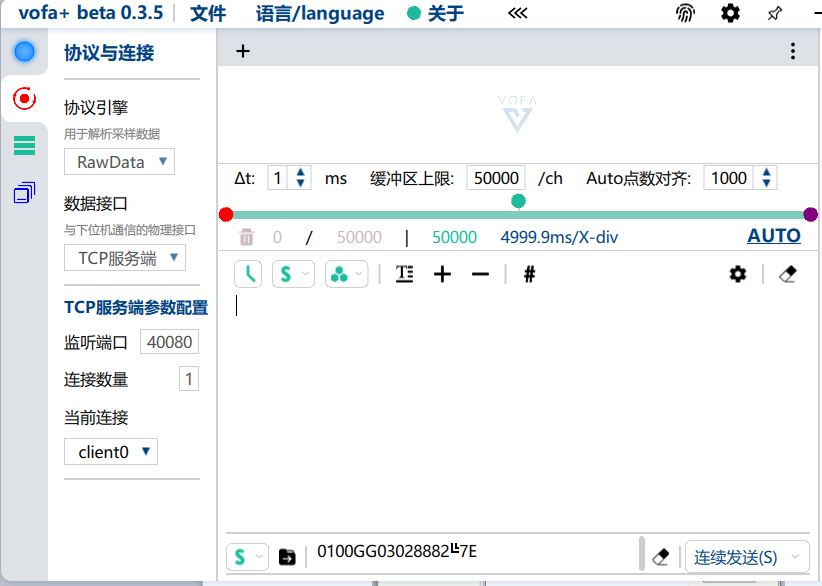
步骤 4 同步运行“串口调试助手”和“TCP/UDP SOCKET调试工具”软件,测试串口服务器(即TCP客户端)和主机PC(即TCP服务端)相互通信。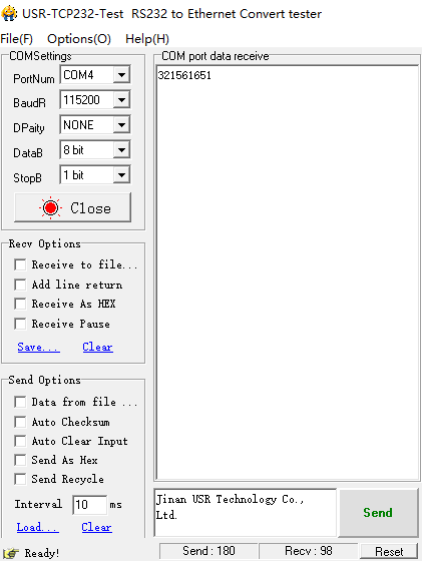
1. 安装并运行“串口调试助手”软件。
2. 打开串口“COM3”窗口,配置串口号、波特率、校验位和数据位等参数与WEB界面的“串口配置”保持一致。
3. 打开“COM3”的串口信号,输入串口信息,单击发送。
4. 运行“调试助手”软件,在TcpServer选项框中查看主机PC接收到的串口信息。同理,主机PC也可向串口设备发送信息。
5. 打开串口“COM3”窗口,配置串口号、波特率、校验位和数据位等参数与WEB界面的“串口配置”保持一致。
6. 在TcpServer选项框中查看主机PC接收到的串口信息。同理,主机PC也可向串口设备发送信息。